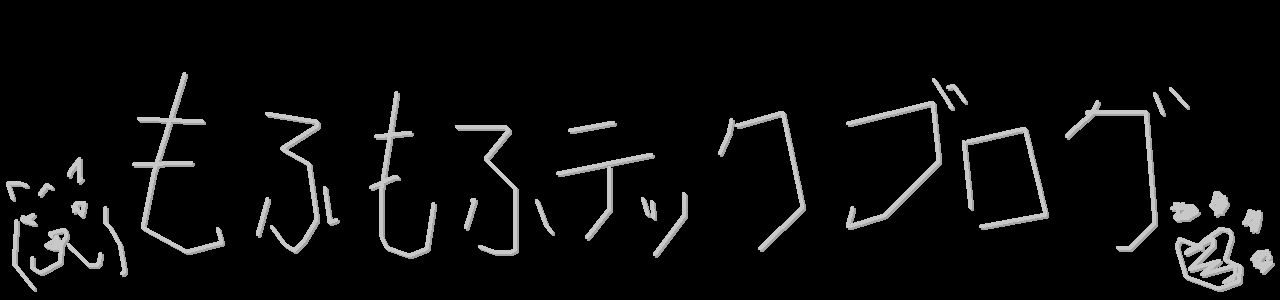GameビューのDisplayタブをプログラムから切り替えるプログラムを紹介します。
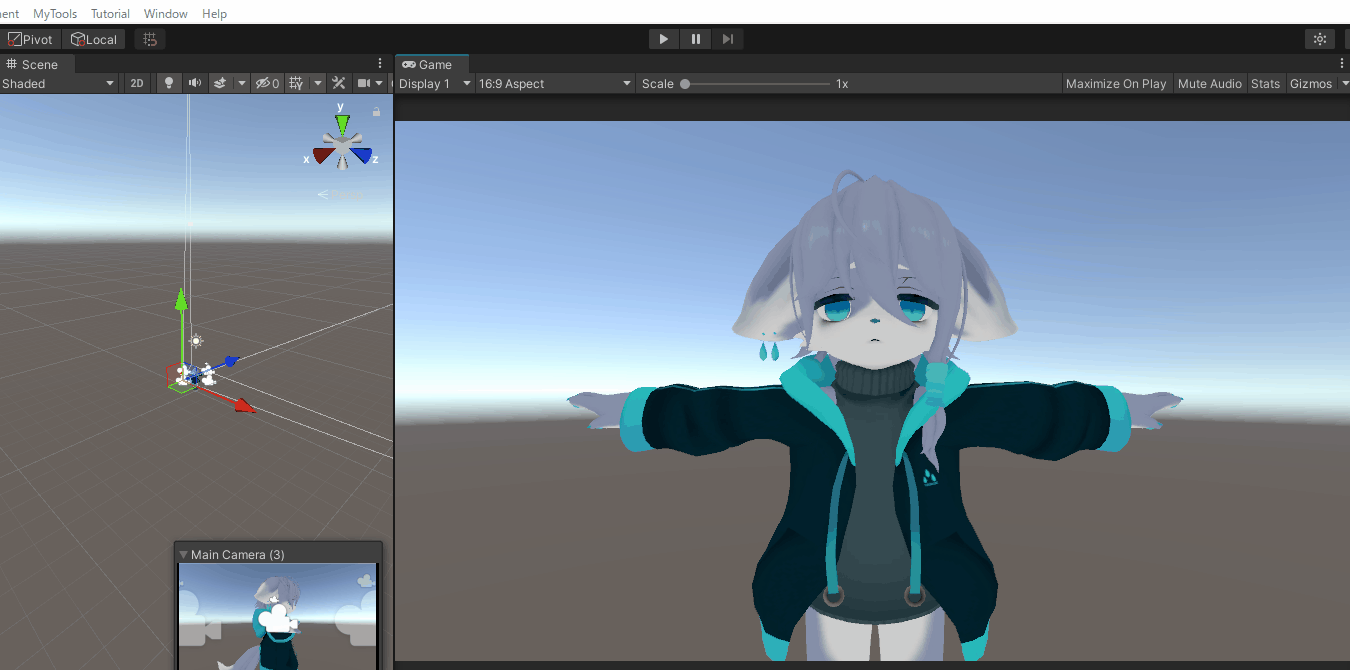
using UnityEditor;
using System.Reflection;
using System;
public class DisplayManager
{
public static void SwitchGameViewDisplay(int targetDisplay)
{
//GameViewのディスプレイは8枚まで
if (targetDisplay < 0 || 7 < targetDisplay)
return;
string assemblyName = "UnityEditor.dll";
Assembly assembly = Assembly.Load(assemblyName);
#if UNITY_2019_1_OR_NEWER
Type gameView = assembly.GetType("UnityEditor.PlayModeView");
#else
//Unity2018はGameViewクラスにm_TargetDisplayが定義されていた。
Type gameView = assembly.GetType("UnityEditor.GameView");
#endif
EditorWindow editorWindow = EditorWindow.GetWindow(gameView);
FieldInfo field = gameView.GetField("m_TargetDisplay", BindingFlags.InvokeMethod | BindingFlags.NonPublic | BindingFlags.Instance);
field.SetValue(editorWindow, targetDisplay);
}
//-----------------------------------------------------------------------------------------------
//メニューバーでディスプレイを切り替えられるように設定
//-----------------------------------------------------------------------------------------------
[MenuItem("MyTools/TargetDisplay1")]
static void SwitchGameViewTargetDisplay1()
{
DisplayManager.SwitchGameViewDisplay(0);
}
[MenuItem("MyTools/TargetDisplay2")]
static void SwitchGameViewTargetDisplay2()
{
DisplayManager.SwitchGameViewDisplay(1);
}
[MenuItem("MyTools/TargetDisplay3")]
static void SwitchGameViewTargetDisplay3()
{
DisplayManager.SwitchGameViewDisplay(2);
}
[MenuItem("MyTools/TargetDisplay4")]
static void SwitchGameViewTargetDisplay4()
{
DisplayManager.SwitchGameViewDisplay(3);
}
[MenuItem("MyTools/TargetDisplay5")]
static void SwitchGameViewTargetDisplay5()
{
DisplayManager.SwitchGameViewDisplay(4);
}
[MenuItem("MyTools/TargetDisplay6")]
static void SwitchGameViewTargetDisplay6()
{
DisplayManager.SwitchGameViewDisplay(5);
}
[MenuItem("MyTools/TargetDisplay7")]
static void SwitchGameViewTargetDisplay7()
{
DisplayManager.SwitchGameViewDisplay(6);
}
[MenuItem("MyTools/TargetDisplay8")]
static void SwitchGameViewTargetDisplay8()
{
DisplayManager.SwitchGameViewDisplay(7);
}
}GameビューのDisplayを切り替えるには、m_TargetDisplay変数に値をいれる必要がありその変数はDLLに含まれているためC#のリフレクションを使用してDLLの変数にアクセスします。
C# リフレクションの説明
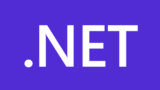
.NET のリフレクション - .NET Framework
.NET のリフレクションについて確認します。 読み込まれたアセンブリについての情報、およびそのアセンブリ内に定義されているクラス、インターフェイス、構造体、列挙などの型を取得します。
変数名とクラス名はUnity公式が公開しているソースコードで確認しました。
https://github.com/Unity-Technologies/UnityCsReference/blob/master/Editor/Mono/GameView/GameView.cs
チームメンバーの要望に応えて追加した機能ですがすぐに使われなくなった悲しいプログラムです。
画像の愛くるしい3Dキャラクターはこちらです。
BOOTH | お探しの商品が見つかりませんでした… (404)